
Mündəricat:
- Müəllif John Day [email protected].
- Public 2024-01-30 07:44.
- Son dəyişdirildi 2025-01-23 12:54.

SkiiiD ilə Gas MQ-6 hazırlamaq üçün bir dərslik.
Addım 1: SkiiiD -ni işə salın
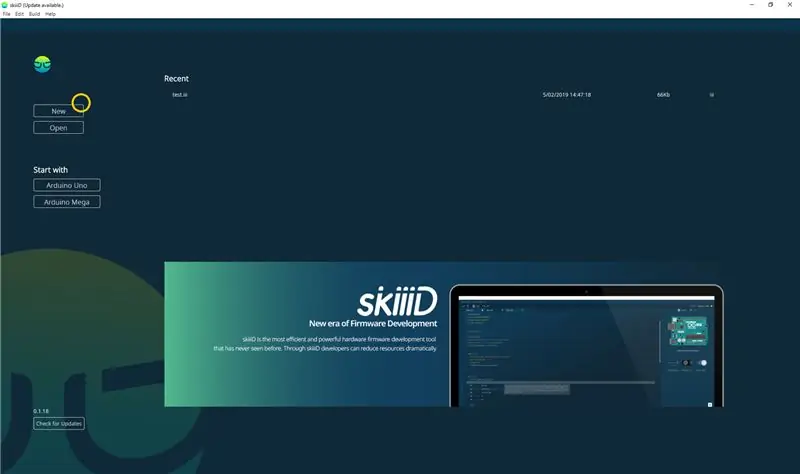
SkiiiD başladın və Yeni düyməni seçin
Addım 2: Arduino UNO seçin
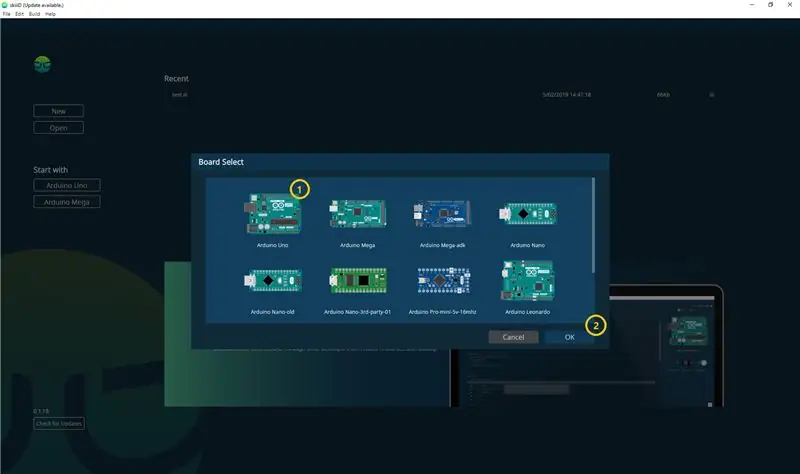
Arduino Uno seçin və sonra OK düyməsini basın
*Bu Dərslikdir və biz Arduino UNO istifadə edirik. Digər lövhələrdə (Mega, Nano) eyni proses var.
Addım 3: Komponent əlavə edin
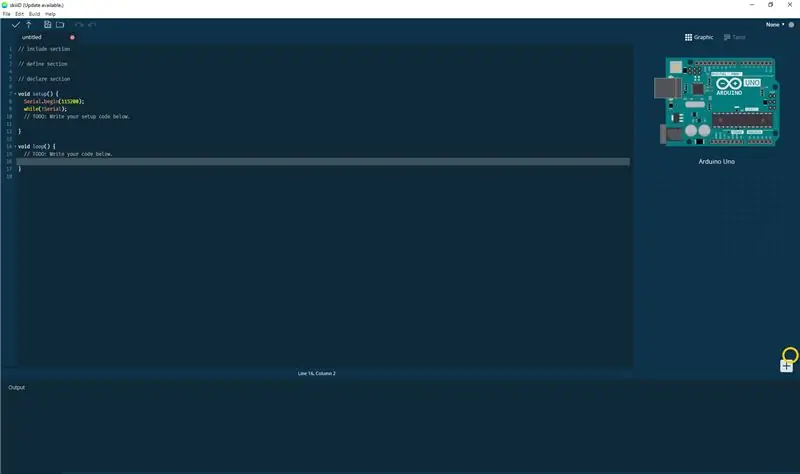
Komponenti axtarmaq və seçmək üçün '+' (Komponent əlavə et düyməsini) basın.
Addım 4: Saerch və ya Komponent tapın
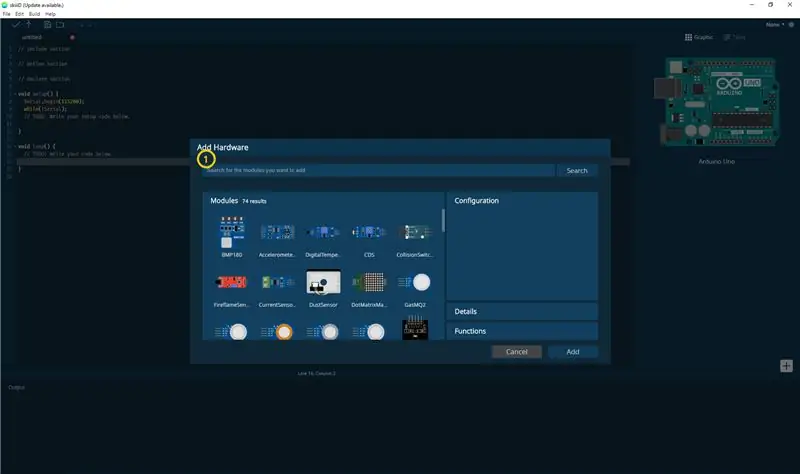
① Axtarış çubuğuna 'Qaz' yazın və ya siyahıda Gas MQ-6 tapın.
Addım 5: Gas MQ-6 seçin
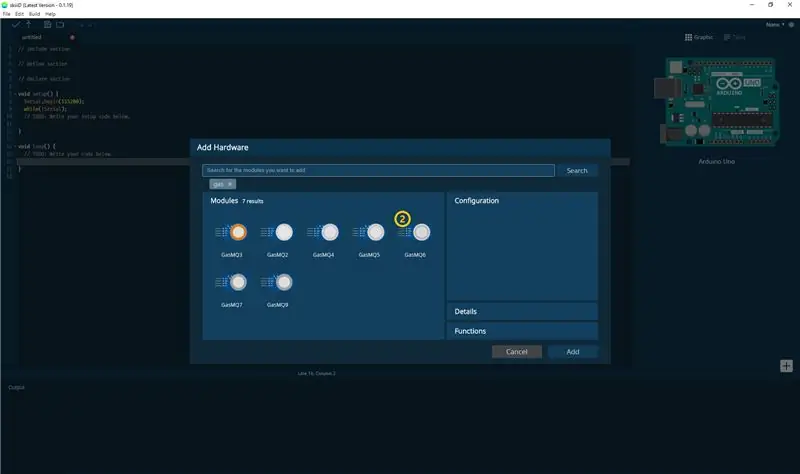
Gas Qaz MQ-6 Modulunu seçin
Addım 6: Pin Göstərişi və Konfiqurasiyası
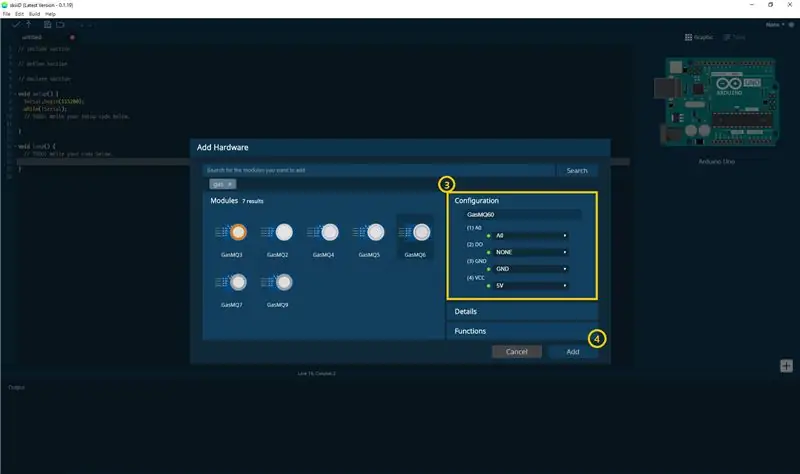
#4 sonra ③ pin göstərişini görə bilərsiniz. (Konfiqurasiya edə bilərsiniz.)
*Bu modulda qoşulmaq üçün 4 pin var
skiiiD Redaktor avtomatik olaraq pin qəbulu *konfiqurasiyasını göstərir
Arduino UNO vəziyyətində [Qaz MQ-6 üçün Varsayılan Pin Göstərişi]
A0: A0
DO: 2
GND: GND
VCC: 5V
Pinləri konfiqurasiya etdikdən sonra, sağ altdakı ADD düyməsini basın
Addım 7: Əlavə edilmiş Modulu yoxlayın
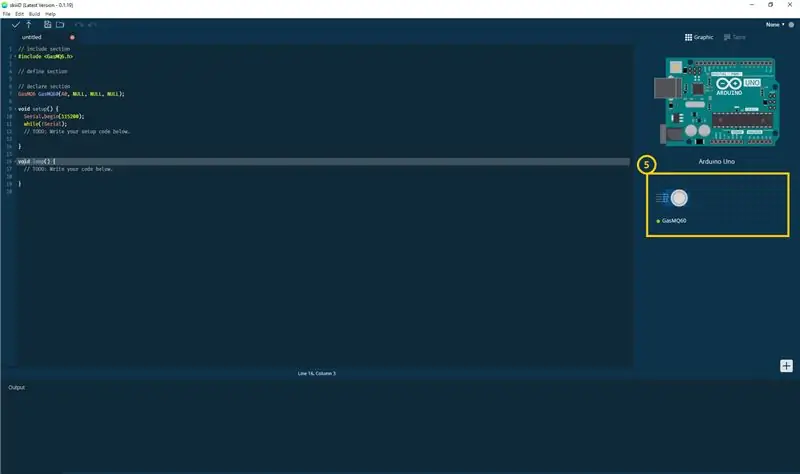
⑤ Əlavə edilmiş Modul sağ paneldə göründü
Adım 8: SkiiiD Qaz MQ-6 Kodu
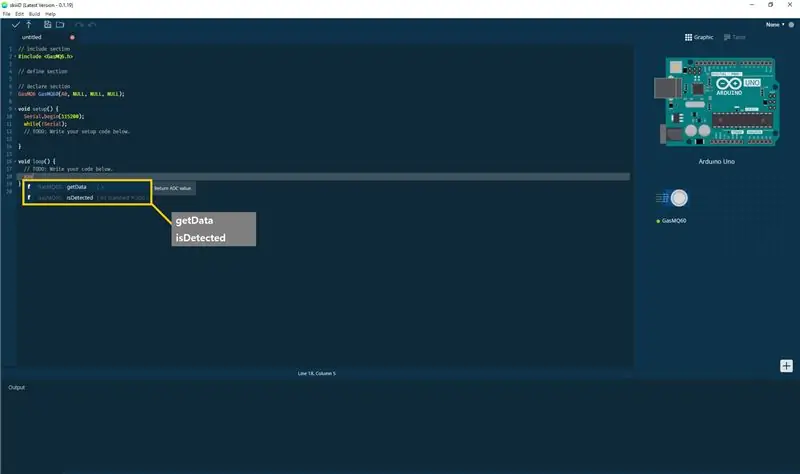
skiiiD Kodu intuitiv funksiyaya əsaslanan kodlardır. Bu skiiiD kitabxanalarına əsaslanır
getData ()
"ADC dəyərini qaytarın."
isDetected ()
"Alınan məlumatlar standart geri qaytarma həqiqətindən aşağıdırsa, əks halda yanlış qaytarın."
Addım 9: Əlaqə və Əlaqə
Kitabxanaların komponentləri və lövhələri üzərində işləyirik. İstifadə etməkdən və bizə rəy bildirməkdən çekinmeyin. Əlaqə üsulları aşağıda verilmişdir
e -poçt: [email protected]
twitter:
Youtube:
skiiiD istifadəçi forumu:
Şərhlər də yaxşıdır!
Tövsiyə:
Visuino Breathalyzer MQ-3 Alkoqol Qaz Sensorundan necə istifadə olunur: 8 addım

Visuino Breathalyzer MQ-3 Alkoqol Qaz Sensorunun Necə İstifadə Edilməsi: Bu dərsdə Arduino UNO, OLED Lcd, MQ-3 Alkoqol Qaz Sensoru modulu və Visuinodan istifadə edərək Alkoqol səviyyələrini Lcd-də nümayiş etdirəcəyik və limit aşkarlanmasını təyin edəcəyik. Bir nümayiş videosuna baxın
Detect Color TCS3200 SkiiiD ilə necə istifadə olunur: 9 addım

SkiiiD ilə Detect Color TCS3200 -dən necə istifadə olunur: skiiiD ilə Detect Color TCS3200 -ü inkişaf etdirmək üçün bir dərslik
LaserKY008 SkiiiD ilə necə istifadə olunur: 9 addım

LaserKY008-in SkiiiD ilə Necə İstifadə Edilməsi: Bu layihə " Segment 3642BH-nin Arduino ilə skiiiD vasitəsi ilə necə istifadə olunacağına dair bir təlimatdır. Başlamadan əvvəl aşağıda skiiiD-in necə istifadə olunacağına dair əsas dərslik verilir https://www.instructables.com/id/Getting- SkiiiD-Redaktoru ilə başladı
Jest APDS9960 SkiiiD ilə necə istifadə olunur: 9 addım

Gesture APDS9960 -ı SkiiiD ilə necə istifadə etmək olar: skiiiD ilə Collision Switch XD206 -ı inkişaf etdirmək üçün bir dərslik
Collision Switch XD206 SkiiiD ilə necə istifadə olunur: 9 addım

Collision Switch XD206 -ı SkiiiD ilə necə istifadə etmək olar: skiiiD ilə Collision Switch XD206 -ı inkişaf etdirmək üçün bir dərslik
